Así puedes formatear la tarjeta microSD de tu Android directamente desde el móvil
Borrar todo el contenido de tu tarjeta microSD es más fácil de lo que crees. Te explicamos cómo formatearla desde Android paso a paso.
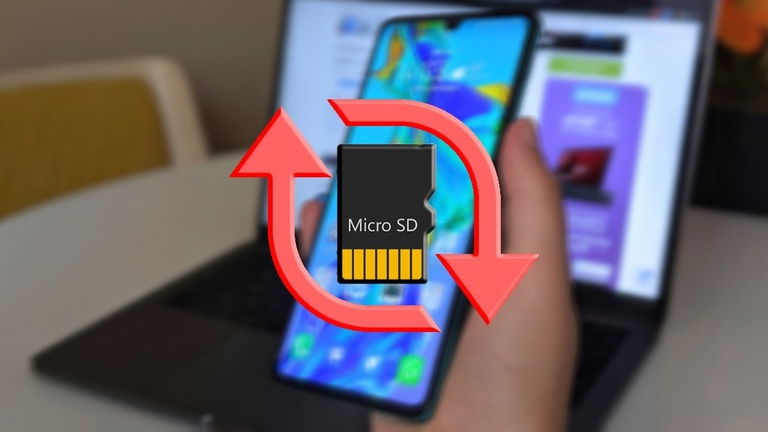
Las tarjetas microSD siguen siendo accesorios indispensables para los teléfonos móviles pese al notable aumento del almacenamiento de estos.
Aplicaciones, fotografías, vídeos, audios... Son muchos los elementos que ocupan la memoria del terminal, por ello lo mejor es usar una microSD que amplíe el almacenamiento disponible.
Pero la memoria de estas tarjetas externas también se puede agotar, y es posible que en algún momento quieras eliminar todos sus archivos para comenzar a usarla de 0. En ese caso, lo mejor es formatear la tarjeta microSD, algo que puedes hacer directamente desde tu móvil Android.
Si tarjeta microSD está completa o no funciona bien, a continuación te explicamos cómo formatearla paso a paso con dos opciones diferentes para dejarla como nueva.
Cómo formatear una tarjeta SD en Android
Formatear la tarjeta microSD que usas en tu móvil Android es un sencillo proceso que puedes realizar sin importar el fabricante del mismo. Los pasos de uno a otro modelo pueden variar ligeramente dependiendo de la marca, pero el grueso del procedimiento es el mismo.
En este caso, os mostramos cómo formatear una tarjeta microSD desde un móvil OnePlus. Antes de llevarlo a cabo, es recomendable que guardes una copia de seguridad del contenido que almacena la tarjeta, no sabes si vas a necesitarlo en el futuro.
- Abre los ajustes de tu móvil.
- Entra en el apartado "Almacenamiento".
- Pincha en la tarjeta microSD que aparezca en "Almacenamiento portátil".
- Pincha en el botón de tres puntos de la esquina superior derecha y, en el menú de opciones, selecciona "Ajustes almacenamiento".
- Toca en "Formatear" y confirma que quieres eliminar todo el contenido de la tarjeta pinchando en "Formatear tarjeta SD".
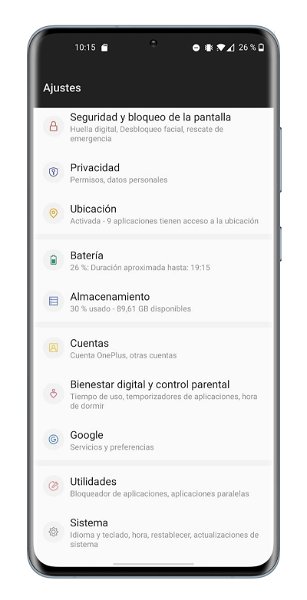
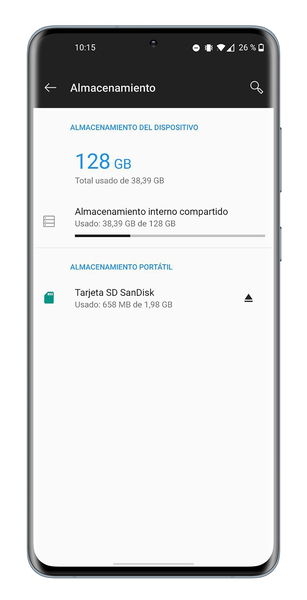
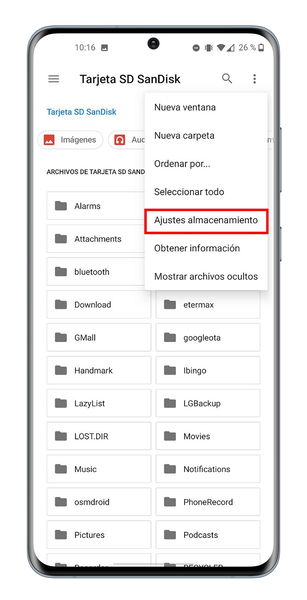
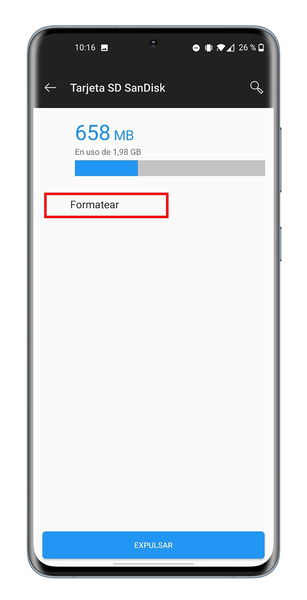




Dependiendo de la capa de personalización de tu Android, los nombres de los apartados y funciones pueden cambiar ligeramente. Sin embargo, todo consiste en acceder a Almacenamiento, entrar en los ajustes de la tarjeta microSD y formatearla.
En unos segundos, todo el contenido que tenía la tarjeta habrá desaparecido. Si los problemas persisten, ya sabes que se trata de algo más serio que no se arregla con un simple formateo.
Formatear la tarjeta microSD de tu Android como almacenamiento portátil es la primera de las opciones de las que dispones. Vamos a ver en qué consiste la segunda, y por qué te puede ser de utilidad.
Cómo formatear la microSD como almacenamiento interno, y para qué sirve
Los móviles con Android 6.0 o superior permiten formatear la tarjeta microSD para convertirla en almacenamiento interno. ¿Para qué sirve esto? Para poder instalar aplicaciones directamente en la tarjeta, además de poder guardar archivos.
Este procedimiento tiene una parte negativa: si extraes la microSD, las apps instaladas en ella no funcionarán, y se borrará todo su contenido. No podrás volver a utilizar la tarjeta con normalidad hasta que la formatees de nuevo.
Si pese a este detalle quieres formatear tu tarjeta microSD como almacenamiento interno, te explicamos cómo hacerlo, ya que hay dos opciones diferentes.
En primer lugar, hay algunos terminales que permiten formatear la microSD como almacenamiento interno directamente desde sus ajustes. Estos son los pasos a seguir:
- Abre los ajustes de tu móvil.
- Entra en el apartado "Almacenamiento".
- Pincha en la tarjeta microSD y accede a sus ajustes.
- Selecciona "Formatear como almacenamiento interno" y espera unos segundos hasta que la memoria de la tarjeta microSD se añada al almacenamiento interno.
Si tu terminal tiene oculta la posibilidad de formatear la microSD como almacenamiento interno, puedes recurrir a un segundo método para llevar a cabo el proceso. Para ello, antes debes tener activadas las opciones de desarrollador en tu móvil y la depuración por USB, además de haber instalado los drivers ADB en tu ordenador.
Ahora, sigue estos pasos para formatear la microSD como almacenamiento interno:
- Conecta el móvil al ordenador a través del cable USB.
- Abre la consola de comandos en el PC.
- Escribe "adb shell" (sin comillas) y, en la nueva línea, escribe "sm list-disks". El número que aparezca después de "disk" es el ID de tu tarjeta, que será clave durante el proceso.
- Finalmente, escribe en la consola "sm partition disk: número ID private", sustituyendo "número ID" por el número real que has descubierto anteriormente. Tras unos segundos, tu tarjeta microSD ya formará parte del almacenamiento interno del móvil.
Así habrás convertido la memoria de la microSD en parte del almacenamiento interno y, de esa forma, podrás instalar en ella aplicaciones. Recuerda que para volver a utilizar la tarjeta con normalidad, debes formatearla como almacenamiento portátil -explicado en el punto anterior-.
¿Qué ocurre al formatear la tarjeta?
Al formatear una tarjeta microSD la devuelves a su estado original, es decir, eliminas todos los archivos que almacenaba hasta el momento. Se trata de un proceso muy útil cuando quieres comenzar a usar la microSD desde 0 sin perder tiempo en eliminar uno por uno los archivos guardados.
Además, el formato de la tarjeta microSD sirve para solucionar pequeños fallos que impidan el correcto funcionamiento de la misma, quizás culpa de algunos de los archivos que alberga. En definitiva, formatear una microSD significa devolverla a su estado de fábrica.
¿En qué formato se formatea la SD desde Android?
En Android, se formatea la microSD en formato FAT32 de forma predeterminada, siendo este el formato con mayor grado de compatibilidad con otros dispositivos.
Así, cuando entres en Almacenamiento, accedas a los ajustes de la tarjeta microSD y selecciones "Formatear", debes saber que el formato en el que se hará es FAT32.
Y así termina nuestra guía sobre cómo formatear una tarjeta microSD desde tu móvil Android. Ya has podido comprobar que no hace falta utilizar tu PC para devolver la tarjeta a su estado de fábrica, puedes hacerlo directamente desde el terminal en el que la usas.